Win11设置人离开后电脑自动锁屏教程
Win11如何设置电脑有人离开后自动锁屏? 虽然可以设置电脑在人离开电脑一段时间后自动锁屏,但需要等待足够的时间。 有可能这期间电脑会被其他人使用,有时人们离开电脑时可能会不记得手动设置锁屏。 ,所以大家想知道有没有办法在人离开后自动锁屏,立即锁屏。
动态锁可以帮到你。 设置动态锁定后,当电脑检测到用户的蓝牙设备离开电脑时,会自动锁定电脑设备,用户使用的蓝牙设备可以是手机,也可以是蓝牙耳机。
Win11设置动态锁定方法:



1. 首先,按下键盘上的Windows键,或者点击任务栏上的开始图标;
2. 在打开的开始菜单中,点击固定应用下的设置;
3. 在 Windows 设置窗口,在左侧边栏上,单击帐户,然后在右键单击登录选项(Windows Hello、安全密钥、密码、动态锁定);
4. 在动态锁定(离开时自动锁定设备)下,勾选允许 Windows 在您离开时自动锁定设备;
注意:如果出现提示,动态锁定将不起作用,因为您的计算机上的蓝牙已关闭。 转到蓝牙和其他设备以打开蓝牙。
这个方法真的很管用,尤其是现在很多人都用蓝牙耳机。 或者用手机的蓝牙,因为手机不离开身体,手机不在就意味着人不在。 当用户在一定范围内离开电脑时,蓝牙不会被检测到,电脑设备会被锁定,非常方便。
标签:
暂无标签免责声明:
本站提供的资源,都来自网络,版权争议与本站无关,所有内容及软件的文章仅限用于学习和研究目的。不得将上述内容用于商业或者非法用途,否则,一切后果请用户自负,我们不保证内容的长久可用性,通过使用本站内容随之而来的风险与本站无关,您必须在下载后的24个小时之内,从您的电脑/手机中彻底删除上述内容。如果您喜欢该程序,请支持正版软件,购买注册,得到更好的正版服务。如有侵权请邮件与我们联系处理。敬请谅解!




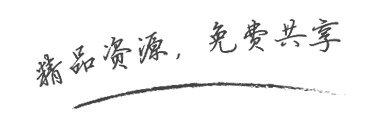







 豫ICP备2022009137号
豫ICP备2022009137号